Bună ziua, dragi cititori. Astăzi, subiectul conversației noastre va fi panoul de administrare WordPress. Ea este controlul site-ul panoului. Cum să vă conectați și de a proteja împotriva intruziunilor neautorizate.
Aceasta nu este o afacere mare, dar nu toate sunt acordând o atenție deosebită detaliilor. Ca urmare, aceste persoane investesc eforturile în crearea de site-ul, hrăni, și când orizontul începe să loom portal de profit așteptat părăsește mâna proprietarului. Neplăcut, nu-i așa? Deci, ce vom vorbi astăzi?
Pentru a afla cum să intre pe site-ul panoului de control
va apărea această fereastră. Completați login-ul și parola.
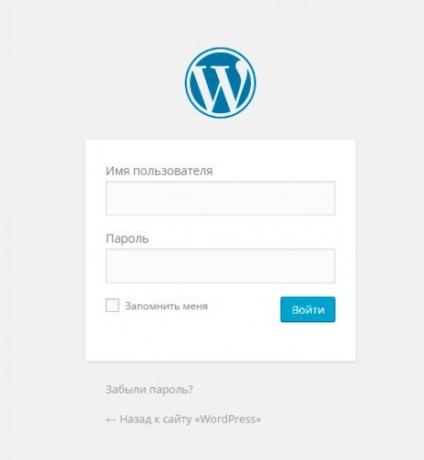
Numele de utilizator și parola sunt trimise la adresa de e-mail după înregistrarea WordPress a motorului (liniile directoare pentru crearea de date de conectare sigure și parole). Dacă instalați programul ca eu sunt, prin Taymveb hosting. în plus față de scris, înregistrare aici, după o astfel de informații se încadrează în fereastra principală. Salvați aceste informații până când schimbați parola.
Dacă ați pierdut datele de autentificare și nu se poate conecta la panoul de administrare sau de intrare nu funcționează (ecran alb), în Taymveba suport tehnic vă va ajuta pentru a afla aceste informații. Te rog, nu ezitati.
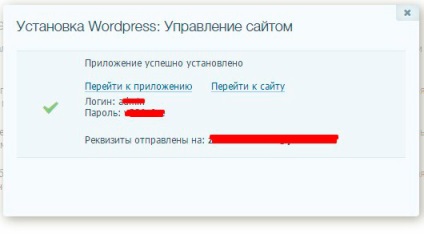
Toate, acum te-ai dus la site-ul ca administrator. Poti face orice vrei. Cuceriți!
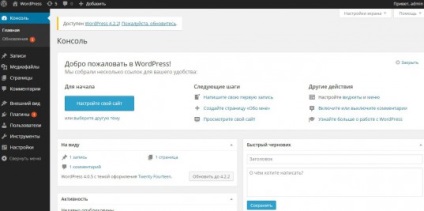
Primul lucru pe care trebuie să faceți - să ofere protecție de la hacking admin, dar va fi de acord. Aceste pictograme roșii cu părul de notificări atât de enervant, hai să mai întâi scăpa de ele.
Faceți clic pe secțiunea „Actualizări“ și apoi „Update Now“.
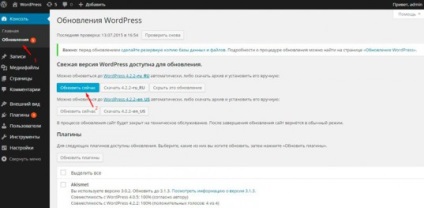
Nu cu mult timp în urmă am decis să creeze capturi de ecran pentru articolele dvs. de a utiliza site-ul demo pe un hosting gratuit. În termen de trei săptămâni, nu au putut fi actualizate. Cel mai probabil nu a tras gazduieste noua versiune. Acum, „agonia“ a luat doar câteva minute.
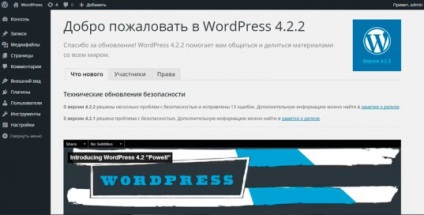
Un pic despre panoul în sine
Nu știu despre tine, dar odată ce ne-am dus la panoul de control, primul lucru pe care vreau să scormoni în diferite secțiuni. Ce este acolo să mănânce?
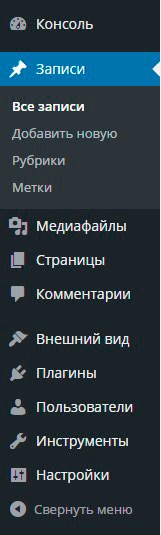
Butonul „Consol“ ne duce la meniul principal, prin care puteți administra cu ușurință și rapid site-ul.
„Toate înregistrările“ - o secțiune pentru adăugarea și editarea de noi publicații.
„Aspect“ proiectat pentru a lucra cu un design șablon.
„plug-in-uri“ - instrumentele inventate de alți dezvoltatori, care ne permit să lucreze cu WordPress mai funcțional, simplu și profesional (De ce WordPress este cel mai popular motor din lume).
„Tools“ oferă o oportunitate de a lucra cu publicații de pe web.
Ei bine, cred că totul este clar cu „Setări“.
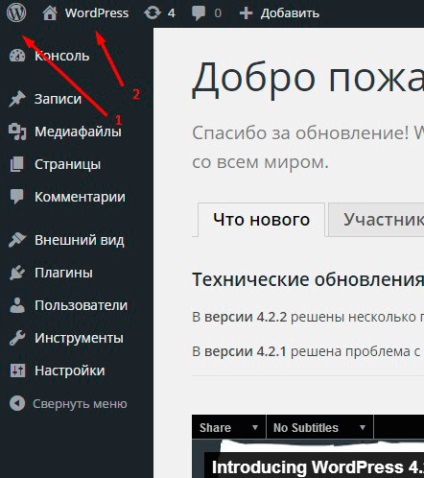
Numărul „2“ Am marcat logo-ul, ajutând pentru a merge la site-ul și a vedea prin ochii vizitatorului. „1“ spune cum să reintre pe panoul de site-ul de administrare.
Asta pentru că în acest moment arata ca portalul tau:

Pentru informații cu privire la modul de a proteja împotriva hacking
Ai de gând să facă site-uri web pentru tine sau doriți să creați resurse pentru vânzare - cel mai important, pentru a asigura fiabilitatea acestora.
Pe Internet există mai multe articole cu privire la modul de a ajunge în zona de administrare a WordPress. Recent, un client, pe care am făcut un site de la începutul activității sale, numită afirmația că mi-am rupt în mod deliberat site-ul său, așa că mi-a ordonat să aibă unul nou. De fapt, portalul său doar luat, dar că nu se va dovedi a fi în valoare de ... reputația este mai scump, a trebuit să facă unul nou. Restabilește dintâi, nu am reușit. Setați parola corect și clienții de alertă pe care, chiar dacă nu se întâmplă de multe ori, site-ul lor poate slyamzit. Ajută-i să se ocupe cu parole.

Ce parole nu va funcționa?
Utilizați o colecție aleatorie de cel puțin douăzeci de caractere. Asigurați-vă că pentru a comuta tastatura de la mici la litere mari, nu ignora numerele.
- Nu păstrați parolele importante în documentul vordovsky simplu.
Virușii de pe computer sau cu experiență programatori pot accesa acestuia de la distanță.
Există mai multe programe care alege cele mai populare parole, apoi diferite combinații și să găsească o modalitate de a intra.
- Nu creați mai multe profiluri pentru administratori, deoarece crește șansele de a sparge site-ul admin.
Cum de a veni cu o astfel de parolă puternică, care va fi imposibil să-l hack
Din păcate, chiar și lovind capul pe tastatura nu va da un rezultat bun.
Este mai bine să profite de programe de formare speciale care stochează parolele și blocuri de acces la ele chiar și pentru viruși. De exemplu, KeePass Password. Este gratuit și foarte puternic.
Descărcați și instalați pe PC. Deschideți.
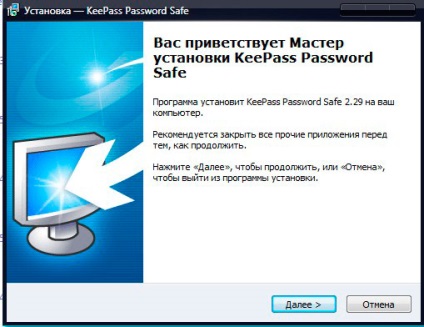
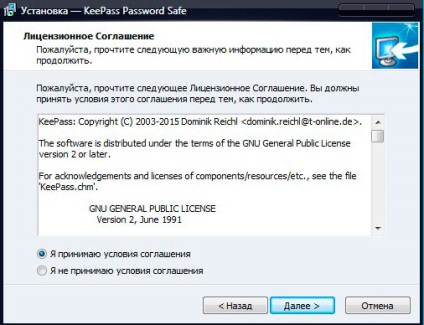
Faceți clic pe "Next" - "Next" - "Next" - "Finish" - "Run".
Pentru a descărca programul direct din Rusia nu va funcționa, instalați o limbă suplimentară. Faceți clic pe View - Modificare limbă.
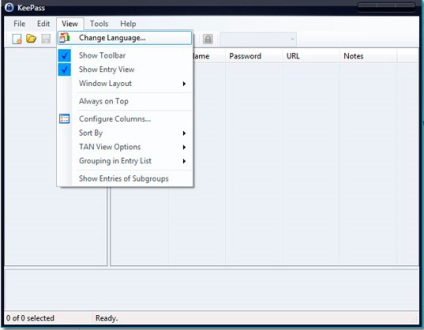
Avem nevoie de mai multe limbi!
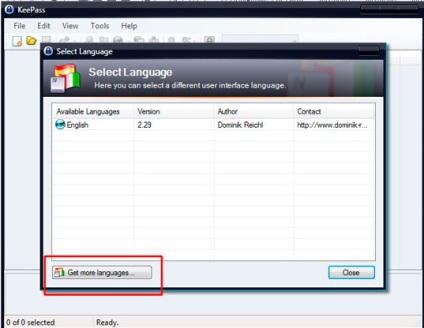
Cine vă va transfera la site-ul oficial, de la care se poate descărca română. Swing cei doi nu va face rău.
Deschideți "My Computer" caută "Program Files", și apoi KeePass Password Folder Safe 2. De obicei, calea arata ca acest lucru - C: \ Program Files \ KeePass Password Safe 2. Am două discuri, astfel încât imaginea un pic diferit.
Deschideți arhivate, doar descărcate, o nouă limbă și trageți-l în dosarul.
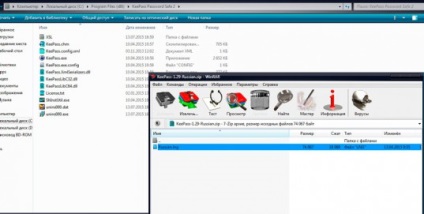
Acum, deschide programul, selectați un român.
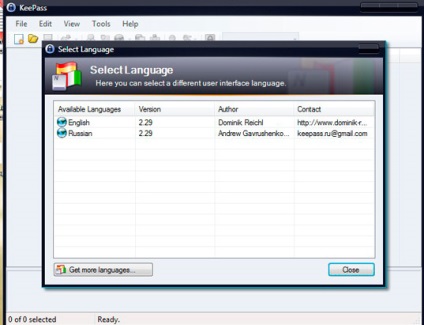
Sugerează română de acord. Ta da!
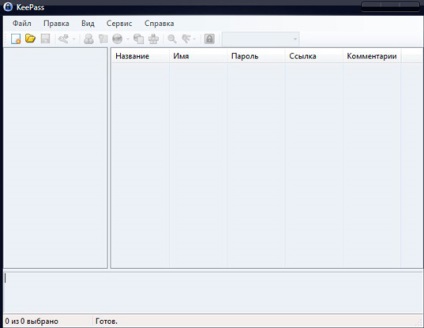
Acum, totul a devenit mult mai clar. Programul garantează utilizatorului că fișierul cu parole pe care le stocați pe computer nu poate fi piratat. Puteți stoca tot felul de coduri complicate ale sistemelor de plăți electronice, site-uri și multe altele.
Creați un fișier separat, așa cum se arată în imagine sau dosar, în cazul în care aveți de gând pentru a stoca mai multe parole.
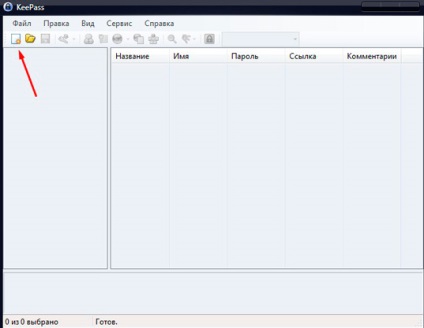
Pentru o mai mare fiabilitate, a crea un nou fișier cheie, astfel încât programul pe care îl puteți utiliza numai.
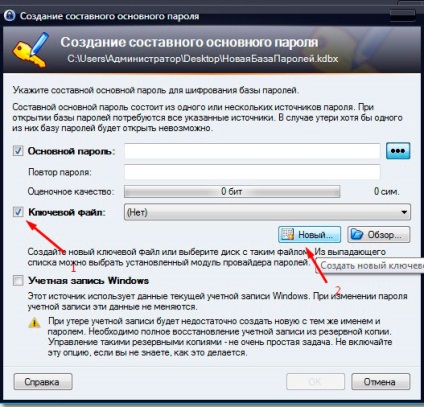
Țineți apăsat butonul din stânga al mouse-ului și pentru a muta o imagine de pe partea stângă. Faceți clic pe "OK".
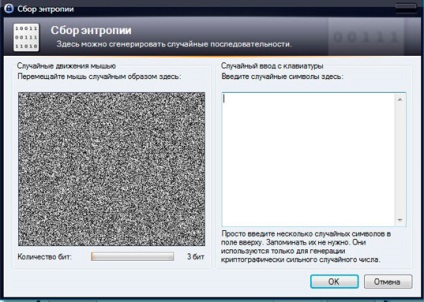
Acum, introduceți parola de master, format din 30 de caractere. Acesta ar trebui să includă litere și cifre mari și mici. Utilizați orice ofertă și scrie-l jos pe o bucată de hârtie, pentru a nu uita.
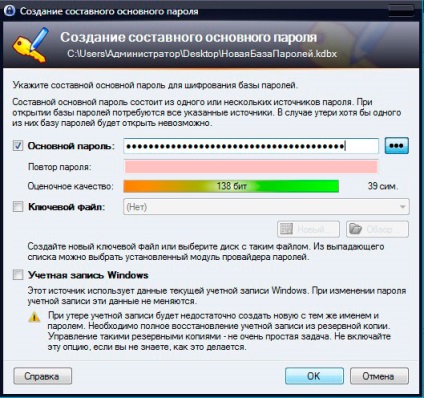
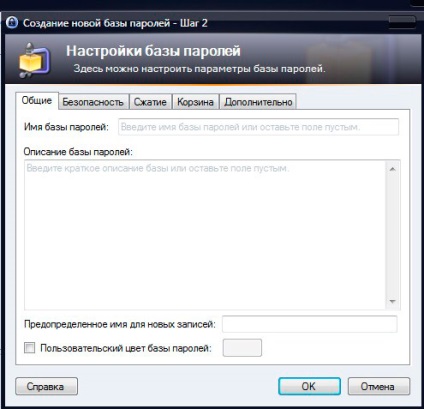
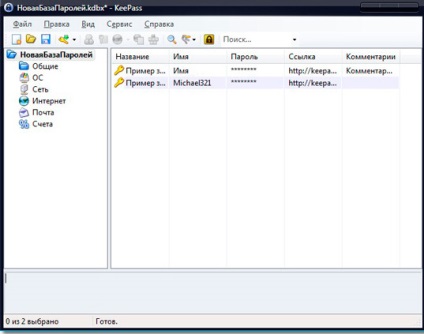
Creați o nouă cheie așa cum se arată în imagine.
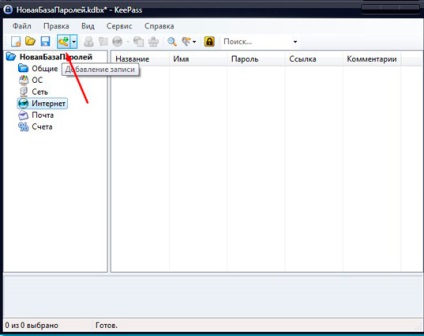
Făcând clic pe cele trei puncte, veți vedea baza unei parole pe care a venit cu programul. Acesta poate fi completat. Principal apoi se repetă în coloana de mai jos ...
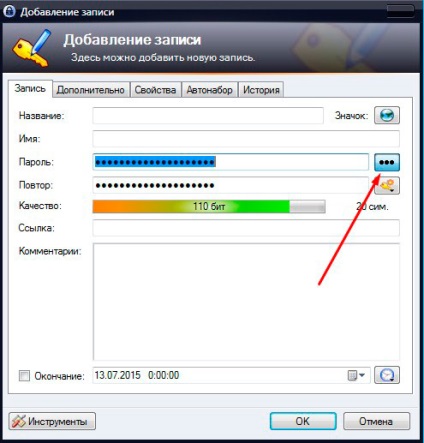
Toate este creat o parolă nouă. Apăsând butonul din stânga al mouse-ului pe acest formular, veți vedea toate informațiile despre parola.
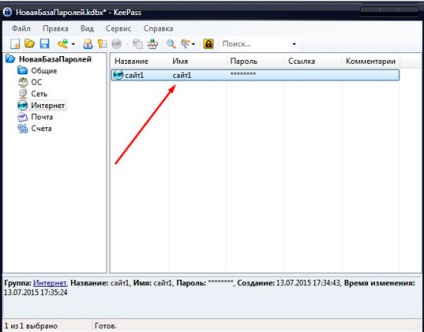
Acum este necesar pentru a intra în zona de administrare a WordPress. Du-te la „Utilizatori“, găsiți „Profilul tău“ flipping formularul de mai jos și introduceți parola, inventat doar în programul KeePass.
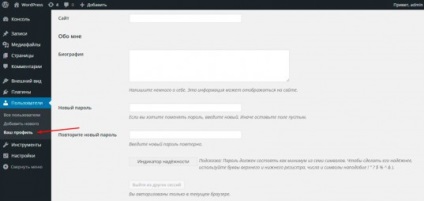
Toate aceste măsuri sunt necesare. Nu este un minut de timp, nu ar trebui să meargă la deșeuri.
În acest moment, cred că este posibil să se termine articolul de azi. Mult noroc pentru toată lumea și nu uitați să vă abonați!